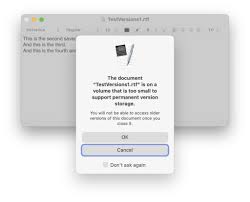
macOS Versies: Een Overzicht van de Evolutie van het Mac Besturingssysteem
Het besturingssysteem van Apple, macOS, heeft door de jaren heen een indrukwekkende evolutie doorgemaakt. Vanaf de allereerste versie tot aan de meest recente, heeft elk macOS-systeem nieuwe functies en verbeteringen gebracht die de Mac-ervaring hebben getransformeerd. Laten we eens een kijkje nemen naar de verschillende macOS-versies en hun belangrijkste kenmerken.
- Mac OS X 10.0 “Cheetah” (2001): Dit was de eerste officiële versie van macOS die gebaseerd was op het Unix-besturingssysteem. Cheetah introduceerde een nieuwe gebruikersinterface genaamd Aqua, met onder andere het iconische dock en een vernieuwde Finder.
- Mac OS X 10.1 “Puma” (2001): Puma bracht verbeteringen in prestaties en stabiliteit ten opzichte van Cheetah. Het introduceerde ook snellere bestandsoverdracht en ondersteuning voor CD-branden.
- Mac OS X 10.2 “Jaguar” (2002): Jaguar bracht belangrijke verbeteringen op het gebied van snelheid en stabiliteit, evenals nieuwe functies zoals iChat voor instant messaging en Quartz Extreme voor betere grafische prestaties.
- Mac OS X 10.3 “Panther” (2003): Panther introduceerde een aantal handige functies, waaronder Exposé voor het snel schakelen tussen vensters, FileVault voor gegevensbeveiliging en Safari als standaard webbrowser.
- Mac OS X 10.4 “Tiger” (2005): Tiger bracht een groot aantal nieuwe functies, waaronder Spotlight voor het snel zoeken van bestanden, Dashboard met handige widgets en de introductie van de eerste versie van Safari.
- Mac OS X 10.5 “Leopard” (2007): Leopard introduceerde een geheel nieuwe visuele stijl, verbeterde prestaties en belangrijke functies zoals Time Machine voor het maken van back-ups en Spaces voor het organiseren van je bureaublad in virtuele bureaubladen.
- Mac OS X 10.6 “Snow Leopard” (2009): Snow Leopard was vooral gericht op prestatieverbeteringen en optimalisaties, met name op het gebied van snelheid en stabiliteit.
- OS X 10.7 “Lion” (2011): Lion bracht een aantal belangrijke veranderingen in de gebruikersinterface, zoals natuurlijk scrollen en Launchpad voor het organiseren van je apps in een iOS-achtige indeling.
- OS X 10.8 “Mountain Lion” (2012): Mountain Lion bouwde voort op Lion met nieuwe functies zoals Berichtencentrum, integratie met iCloud en verbeterde ondersteuning voor AirPlay.
- OS X 10.9 “Mavericks” (2013): Mavericks bracht verbeteringen op het gebied van energie-efficiëntie en prestaties, evenals nieuwe apps zoals Kaarten en iBooks.
- OS X 10.10 “Yosemite” (2014): Yosemite introduceerde een volledig nieuw ontwerp genaamd “flat design”, samen met betere integratie tussen Macs en iOS-apparaten via Continuïteit en Handoff.
- OS X 10.11 “El Capitan” (2015): El Capitan bracht prestatieverbeteringen en nieuwe functies zoals Split View voor het gelijktijdig weergeven van twee apps naast elkaar.
- macOS 10.12 “Sierra” (2016): Sierra introduceerde Siri op de Mac, evenals iCloud Drive voor het synchroniseren van bestanden en Universeel Klembord voor het delen van inhoud tussen apparaten.
- macOS 10.13 “High Sierra” (2017): High Sierra bracht verbeterde prestaties en nieuwe technologieën zoals APFS (Apple File System) en ondersteuning voor externe grafische processors.
- macOS 10.14 “Mojave” (2018): Mojave introduceerde de donkere modus, Stacks voor het automatisch organiseren van je bureaublad en een aantal privacyverbeteringen.
- macOS 10.15 “Catalina” (2019): Catalina markeerde het einde van ondersteuning voor 32-bits apps en introduceerde Sidecar waarmee je je iPad als tweede scherm kunt gebruiken.
- macOS 11 “Big Sur” (2020): Big Sur bracht een volledig nieuw ontwerp met vernieuwde pictogrammen, verbeterde meldingen en een vernieuwde Safari-browser.
- macOS 12 “Monterey” (2021): Monterey brengt nieuwe functies zoals Universal Control waarmee je naadloos kunt werken tussen Macs en iPads, evenals FaceTime-verbeteringen en Focus-modus voor betere concentratie.
Elke nieuwe versie van macOS brengt verbeteringen en nieuwe functies die de Mac-ervaring verrijken. Of je nu een oude versie gebruikt of altijd up-to-date bent, macOS biedt een krachtige en intuïtieve omgeving voor al je digitale behoeften.
7 Veelgestelde Vragen over macOS Versies
- Welke versie van macOS is er beschikbaar?
- Wat zijn de systeemvereisten voor macOS?
- Hoe kan ik mijn Mac-versie upgraden?
- Wat zijn de voordelen van het gebruik van een nieuwe versie van macOS?
- Waarom is het belangrijk om up-to-date te blijven met de laatste versies van macOS?
- Hoe kan ik problemen oplossen die optreden bij het updaten naar een nieuwe versie van macOS?
- Is er ondersteuning voor oudere versies van macOS?
Welke versie van macOS is er beschikbaar?
Op dit moment, op het moment van schrijven, is de meest recente versie van macOS beschikbaar macOS Monterey (versie 12). Het werd gelanceerd in oktober 2021. Echter, het is belangrijk om te weten dat Apple regelmatig nieuwe updates en versies van macOS uitbrengt, dus het is altijd raadzaam om de officiële website of Apple Store te raadplegen voor de meest recente informatie over beschikbare versies.
Wat zijn de systeemvereisten voor macOS?
De systeemvereisten voor macOS kunnen variëren afhankelijk van de specifieke versie van het besturingssysteem. Hier zijn de algemene systeemvereisten voor de recente versies van macOS:
macOS Catalina (versie 10.15):
– MacBook (begin 2015 of nieuwer)
– MacBook Air (midden 2012 of nieuwer)
– MacBook Pro (midden 2012 of nieuwer)
– Mac mini (eind 2012 of nieuwer)
– iMac (eind 2012 of nieuwer)
– iMac Pro (alle modellen)
– Mac Pro (eind 2013 of nieuwer)
macOS Big Sur (versie 11):
– MacBook Air (2013 of nieuwer)
– MacBook Pro (eind 2013 of nieuwer)
– MacBook (begin 2015 of nieuwer)
– iMac (2014 of nieuwer)
– iMac Pro (alle modellen)
– Mac mini (2014 of nieuwer)
– Mac Pro (late 2013 en mid 2020)
macOS Monterey (versie 12):
De exacte systeemvereisten voor macOS Monterey zijn nog niet officieel bekendgemaakt op het moment van schrijven. Het is echter waarschijnlijk dat de ondersteunde modellen vergelijkbaar zullen zijn met die van Big Sur.
Naast de vereiste hardware moet je ook rekening houden met voldoende opslagruimte op je Mac om het besturingssysteem te installeren en eventuele updates uit te voeren. Het wordt aanbevolen om ten minste enkele gigabytes aan vrije ruimte beschikbaar te hebben.
Het is altijd raadzaam om de officiële systeemvereisten van Apple te controleren voordat je een upgrade naar een nieuwe versie van macOS overweegt, omdat deze kunnen veranderen met elke release.
Hoe kan ik mijn Mac-versie upgraden?
Het upgraden van je Mac-versie is een relatief eenvoudig proces. Hier zijn de stappen om je Mac-versie te upgraden:
- Controleer de compatibiliteit: Voordat je begint, is het belangrijk om te controleren of jouw Mac-model compatibel is met de nieuwste versie van macOS. Apple biedt meestal een lijst met ondersteunde modellen op hun website.
- Maak een back-up: Voordat je begint met het upgradeproces, is het altijd verstandig om een volledige back-up van al je belangrijke bestanden en gegevens te maken. Dit kan worden gedaan via Time Machine of een andere back-upmethode naar keuze.
- Controleer de beschikbaarheid: Ga naar het Apple-menu linksboven in het scherm en klik op “Over deze Mac”. Hier zie je welke versie van macOS momenteel op jouw Mac is geïnstalleerd. Controleer ook of er software-updates beschikbaar zijn door op “Software-update” te klikken.
- Download de nieuwste versie: Als er een nieuwe versie beschikbaar is, krijg je de optie om deze te downloaden en te installeren via de “Software-update”. Volg gewoon de instructies op het scherm en wacht tot het download- en installatieproces is voltooid.
- Installeer de upgrade: Zodra het downloaden is voltooid, wordt het installatieproces automatisch gestart. Volg de instructies op het scherm en zorg ervoor dat je jouw Mac niet uitschakelt tijdens dit proces.
- Configureer na installatie: Nadat de upgrade is voltooid, wordt jouw Mac opnieuw opgestart met de nieuwe versie van macOS. Volg de instructies op het scherm om eventuele configuratie-instellingen in te stellen, zoals iCloud- en Apple ID-gegevens.
- Herstel gegevens: Als je een back-up hebt gemaakt voordat je de upgrade uitvoerde, kun je nu jouw gegevens herstellen via Time Machine of een andere back-upmethode.
Het upgraden van je Mac-versie kan wat tijd in beslag nemen, afhankelijk van de grootte van de update en de snelheid van jouw internetverbinding. Zorg ervoor dat je voldoende tijd hebt voordat je aan het proces begint en zorg ervoor dat jouw Mac is aangesloten op een betrouwbare stroombron tijdens het upgradeproces.
Wat zijn de voordelen van het gebruik van een nieuwe versie van macOS?
Het gebruik van een nieuwe versie van macOS biedt verschillende voordelen en verbeteringen ten opzichte van oudere versies. Hier zijn enkele voordelen die je kunt verwachten bij het upgraden naar een nieuwe versie van macOS:
- Nieuwe functies: Elke nieuwe versie van macOS brengt vaak spannende nieuwe functies en mogelijkheden met zich mee. Dit kan variëren van verbeterde beveiligingsfuncties tot nieuwe productiviteitstools, verbeterde prestaties en vernieuwde gebruikersinterfaces. Door te upgraden, krijg je toegang tot deze nieuwe functies die je workflow kunnen verbeteren en je Mac-ervaring verrijken.
- Verbeterde prestaties: Nieuwere versies van macOS worden vaak geoptimaliseerd om betere prestaties te leveren dan oudere versies. Dit kan resulteren in snellere opstarttijden, soepelere werking van apps, betere energie-efficiëntie en algehele systeemrespons. Als je Mac langzamer begint te worden met een oudere versie van macOS, kan het upgraden naar een nieuwere versie helpen om de prestaties te verbeteren.
- Beveiligingsupdates: Apple zorgt ervoor dat elke nieuwe macOS-versie wordt geleverd met bijgewerkte beveiligingsfuncties en patches voor bekende kwetsbaarheden. Door te upgraden naar de nieuwste versie, krijg je toegang tot de meest recente beveiligingsupdates, waardoor je Mac beter beschermd is tegen potentiële bedreigingen en malware.
- App-compatibiliteit: Sommige apps en software-updates vereisen mogelijk de nieuwste versie van macOS om correct te kunnen werken. Door te upgraden naar een nieuwe versie, zorg je ervoor dat je toegang hebt tot de nieuwste app-functies en dat je compatibiliteitsproblemen met oudere apps vermijdt.
- Ondersteuning en updates: Apple biedt over het algemeen langere ondersteuning en updates voor de nieuwste versies van macOS. Dit betekent dat je regelmatig updates ontvangt met bugfixes, verbeteringen en nieuwe functies voor een langere periode wanneer je gebruikmaakt van de nieuwste macOS-versie.
Het is echter belangrijk op te merken dat bij het upgraden naar een nieuwe versie van macOS het altijd verstandig is om een back-up te maken van je gegevens om eventueel gegevensverlies te voorkomen. Daarnaast is het raadzaam om de systeemvereisten voor de nieuwe versie te controleren om er zeker van te zijn dat je Mac compatibel is met de upgrade.
Waarom is het belangrijk om up-to-date te blijven met de laatste versies van macOS?
Het is belangrijk om up-to-date te blijven met de laatste versies van macOS om verschillende redenen:
- Veiligheid: Nieuwere versies van macOS bevatten vaak beveiligingsupdates en patches die kwetsbaarheden en potentiële bedreigingen aanpakken. Door up-to-date te blijven, bescherm je jezelf tegen malware, virussen en andere beveiligingsrisico’s die mogelijk kunnen optreden op oudere versies van het besturingssysteem.
- Stabiliteit en prestaties: Elke nieuwe macOS-versie brengt verbeteringen in stabiliteit en prestaties met zich mee. Door bij te werken naar de nieuwste versie, kun je profiteren van bugfixes en optimalisaties die je Mac soepeler en efficiënter laten werken.
- Nieuwe functies: Elke macOS-update introduceert nieuwe functies, tools en verbeteringen die de functionaliteit van je Mac vergroten. Of het nu gaat om een verbeterde gebruikersinterface, nieuwe apps of handige productiviteitsfuncties, door bij te werken krijg je toegang tot deze nieuwe mogelijkheden.
- Ondersteuning voor nieuwe hardware: Nieuwere versies van macOS bieden meestal ondersteuning voor de nieuwste hardwaretechnologieën. Als je bijvoorbeeld een nieuwe Mac koopt, is het belangrijk om de nieuwste versie van macOS te hebben om ervoor te zorgen dat alle functies correct werken.
- App-compatibiliteit: Sommige apps vereisen mogelijk een bepaalde versie van macOS om correct te functioneren. Door up-to-date te blijven, weet je zeker dat je kunt profiteren van de nieuwste app-functies en updates.
Kortom, door up-to-date te blijven met de laatste versies van macOS, profiteer je van verbeterde beveiliging, stabiliteit, prestaties en nieuwe functies. Het zorgt ervoor dat je Mac soepel blijft werken en dat je optimaal kunt profiteren van de mogelijkheden die het besturingssysteem biedt.
Hoe kan ik problemen oplossen die optreden bij het updaten naar een nieuwe versie van macOS?
Het updaten naar een nieuwe versie van macOS kan soms problemen veroorzaken. Hier zijn enkele stappen die je kunt nemen om mogelijke problemen op te lossen:
- Controleer de systeemvereisten: Zorg ervoor dat je Mac voldoet aan de minimale systeemvereisten voor de nieuwe macOS-versie. Als je Mac niet voldoet aan deze vereisten, kan het updaten problemen veroorzaken.
- Maak een back-up: Voordat je begint met het updaten, is het altijd verstandig om een volledige back-up van je gegevens te maken. Dit zorgt ervoor dat je gegevens veilig zijn in het geval er iets misgaat tijdens het updateproces.
- Controleer de beschikbare opslagruimte: Zorg ervoor dat er voldoende vrije ruimte is op je harde schijf of SSD voordat je gaat updaten. Een gebrek aan opslagruimte kan problemen veroorzaken tijdens het updateproces.
- Sluit onnodige apps en processen af: Voordat je begint met het updaten, sluit je alle onnodige apps en processen af om eventuele conflicten te voorkomen.
- Controleer de internetverbinding: Zorg ervoor dat je een stabiele internetverbinding hebt tijdens het downloaden en installeren van de update. Een onderbroken verbinding kan leiden tot problemen tijdens het updateproces.
- Start de Mac opnieuw op: Als er zich problemen voordoen tijdens het updateproces, probeer dan eerst je Mac opnieuw op te starten. Soms kunnen kleine problemen worden opgelost door simpelweg de computer opnieuw op te starten.
- Controleer de beschikbaarheid van updates: Controleer of er eventuele aanvullende updates beschikbaar zijn voor de nieuwe macOS-versie. Deze updates kunnen bugfixes en verbeteringen bevatten die problemen kunnen oplossen.
- Raadpleeg de Apple-ondersteuningswebsite: Als je nog steeds problemen ondervindt, kun je de Apple-ondersteuningswebsite raadplegen voor specifieke probleemoplossingsstappen of contact opnemen met Apple Support voor verdere assistentie.
Het is belangrijk om geduldig te zijn tijdens het updateproces en ervoor te zorgen dat je alle stappen zorgvuldig volgt. Met deze stappen zou je in staat moeten zijn om veelvoorkomende problemen op te lossen die zich kunnen voordoen bij het updaten naar een nieuwe versie van macOS.
Is er ondersteuning voor oudere versies van macOS?
Hoewel Apple doorgaans de nieuwste versie van macOS ondersteunt en aanbeveelt, biedt het ook enige ondersteuning voor oudere versies van het besturingssysteem. Dit betekent dat oudere Macs nog steeds kunnen profiteren van beveiligingsupdates en bugfixes, zij het in beperktere mate.
Over het algemeen ontvangen oudere macOS-versies gedurende een bepaalde periode software-updates, maar na verloop van tijd zal de ondersteuning verminderen en uiteindelijk stoppen. Dit komt omdat Apple zich richt op het ontwikkelen van nieuwe functies en verbeteringen voor de nieuwste versies van macOS.
Het is belangrijk op te merken dat niet alle Macs in staat zijn om de nieuwste macOS-versie uit te voeren vanwege hardwarebeperkingen. In dergelijke gevallen kan de ondersteunde versie afhangen van de specificaties van je Mac.
Als je een oudere versie van macOS gebruikt, is het raadzaam om regelmatig te controleren op software-updates via de “App Store” op je Mac. Op die manier kun je ervoor zorgen dat je alle beschikbare beveiligingspatches en bugfixes ontvangt.
Het is echter belangrijk om te begrijpen dat het gebruik van een verouderde versie van macOS risico’s met zich mee kan brengen, omdat nieuwe beveiligingslekken mogelijk niet worden gepatcht. Om optimale veiligheid en compatibiliteit te garanderen, wordt over het algemeen aangeraden om altijd bijgewerkt te blijven naar de nieuwste stabiele versie van macOS die je Mac ondersteunt.
